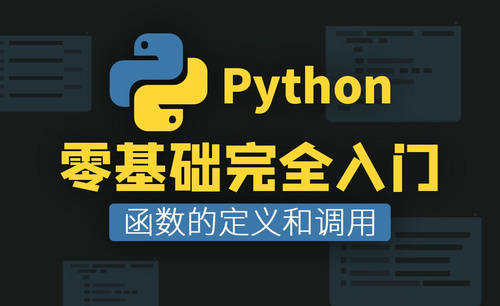random函数
我们在使用excel软件的过程中,常常会用到函数公式。相对于数学中的函数计算方法来说,使用excel来计算函数真的是准确率高,又提高了计算速度,需要进行函数计算的小伙伴可以通过excel使用函数公式进行操作。之前我们介绍了max最大值函数和mix最小值函数,今天轮到了random函数。大家对random函数相对比较陌生,意思是随机函数发生器,具体的使用流程跟着小编一起看看吧。
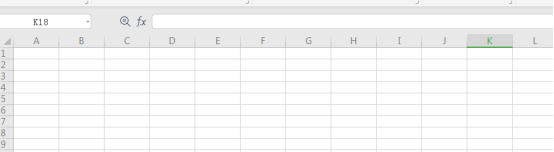
random函数怎么设置?
我们在使用excel软件的过程中,常常会用到函数公式。相对于数学中的函数计算方法来说,使用excel来计算函数真的是准确率高,又提高了计算速度,需要进行函数计算的小伙伴可以通过excel使用函数公式进行操作。之前我们介绍了max最大值函数和mix最小值函数,今天轮到了random函数。大家对random函数相对比较陌生,意思是随机函数发生器,具体的使用流程跟着小编一起看看吧。
第一步:首先需打开一个新的excel图表,如图所示。
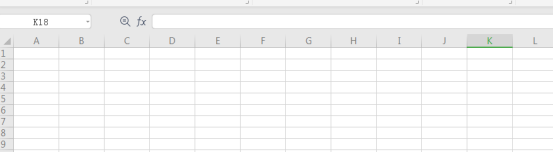
第二步:如图所示,接下来的操作是把光标落在单元格里,输入“=rand()”,或者插入函数公式rand,我们看到下面的要求,按照一下的要求进行输入,返回大于等于0以及小于1的均匀分布随机数,每次计算工作表时都返回一个数值。
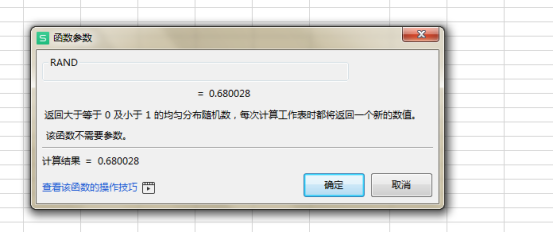
第三步:如图所示,接着按回车。
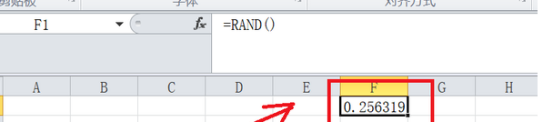
第四步:如图所示,最后向右向下复制填充公式,就会得到一系列大于等于0小于1的随机数,我们的random函数演示完毕。
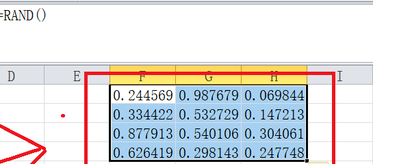
以上的步骤就是random函数的计算方法,操作起来跟max函数一样简单吧,知识都不复杂,操作起来也不困难,但是在实际工作中却非常常见,所以希望小伙伴用闲暇时光去记忆,这样才能将知识牢牢的巩固。最后,希望小伙伴多多反馈,多多练习。
本篇文章使用以下硬件型号:联想小新Air15;系统版本:win10;软件版本:wps 2016。